这一章节,给同学演示下,在 Windows 11 上如何安装多个版本的 Python 解释器,以及如何使用不同版本的解释器。
1. python 使用
首先,下载对应版本的解释器,我们这里下载 3.7.5 和 3.8.5 给同学们做演示。
下载链接1:https://www.python.org/ftp/python/
下载链接2:https://www.python.org/downloads/windows/

然后,双击两个版本的安装包进行安装,过程全部下一步默认安装即可。安装之后,在 C 盘搜索 python 关键字,找到 python 的安装目录。一般默认安装目录为:
C:\Users\china\AppData\Local\Programs\Python
请将下面解释器的路径分别添加到系统 PATH 环境变量中:
C:\Users\china\AppData\Local\Programs\Python\Python38 C:\Users\china\AppData\Local\Programs\Python\Python37
补充:当你在 cmd 中输入任何的字符串时,系统都会默认将其当做可执行程序来执行,并在 PATH 指定目录中进行搜索该名字的可执行程序。当搜索不到时,会报错:'xxx' 不是内部或外部命令,也不是可运行的程序。
默认安装,配置完成之后,在 cmd 中输入 python 是无法区分不同版本。这是因为,Python38 和 Python37 两个目录中的 python 解释器名字相同,都是 python。
为了能够在 cmd 中使用 python3.7 和 python3.8 这样的命令,拷贝 Python37 和 Python38 中的 python,并修改名字分别为:python3.7 和 python3.8。
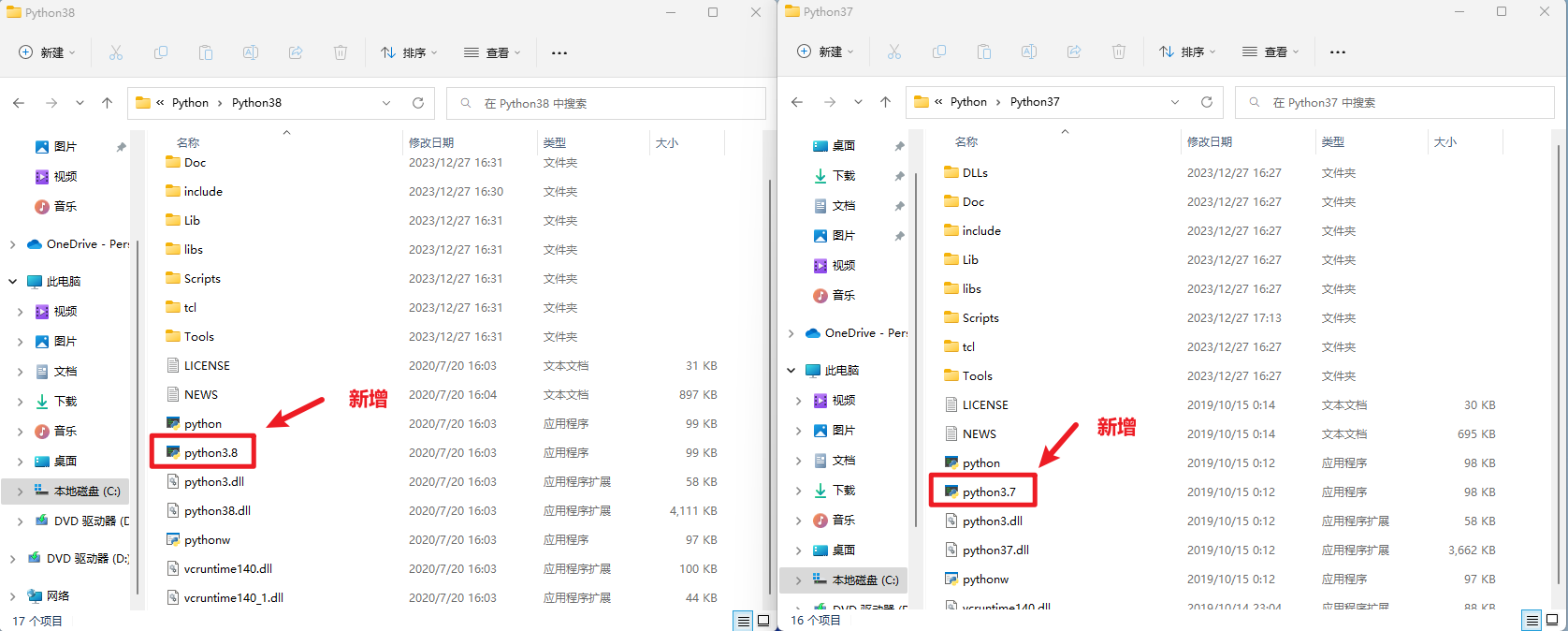
2. pip 工具
由于安装 python 之后,会自动安装 pip 包管理工具,并且 pip 可执行程序的名字也以版本号区分,所以不需要额外处理。为了能够在 cmd 中使用 pip 命令,请将下面的路径添加到系统的 PATH 环境变量中:
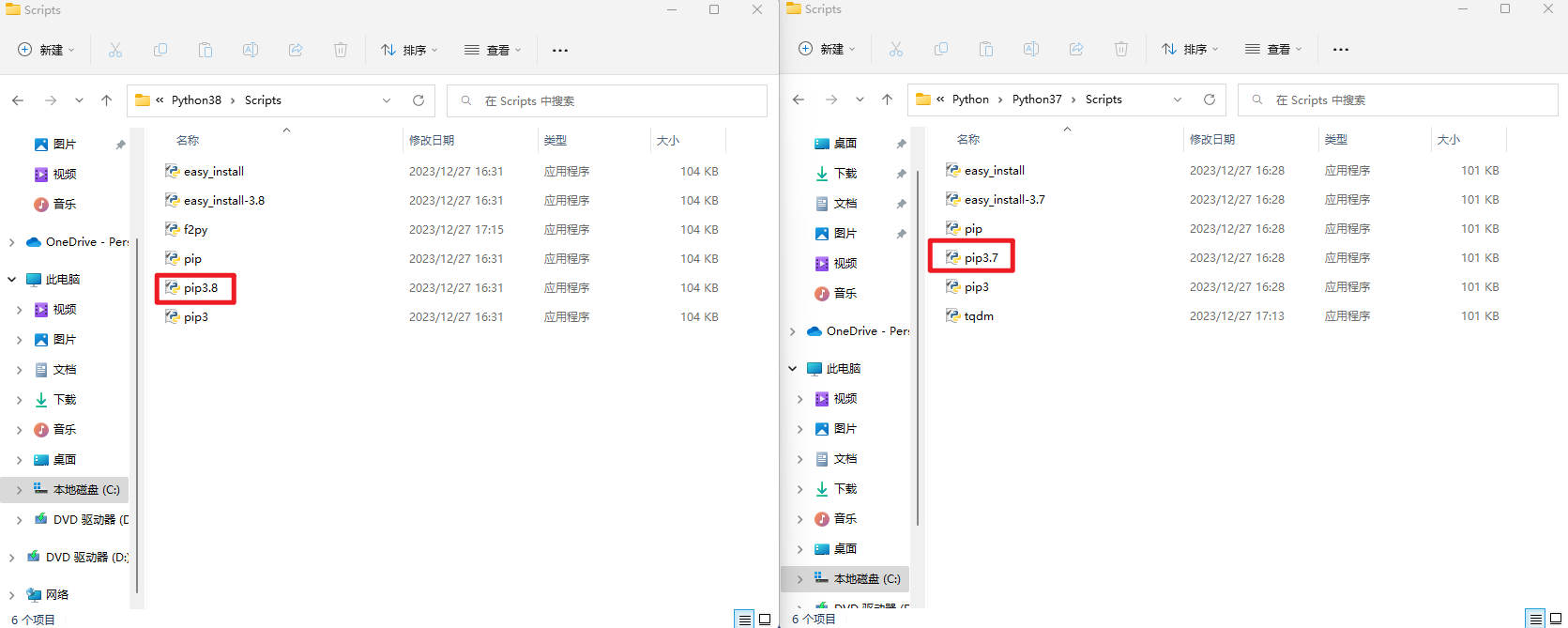
C:\Users\china\AppData\Local\Programs\Python\Python37\Scripts C:\Users\china\AppData\Local\Programs\Python\Python38\Scripts
2.1 pip 命令
# 安装包 pip install package_name==version # 卸载包 pip uninstall package_name # 列出包 pip list # 导出包到文件 pip freeze > requirements.txt # 通过文件安装包 pip install -r requirements.txt
2.2 pip 缓存
pip 默认会缓存所安装的所有包。pip 使用一个缓存目录来存储下载的软件包,以便在将来安装相同版本的软件包时能够加快速度,而不必再次从网络下载。在 Win11 中默认的缓存目录一般为:
C:\Users\<YourUsername>\AppData\Local\pip\Cache
2.3 pip 源
清华大学 :https://pypi.tuna.tsinghua.edu.cn/simple/ 阿里云:http://mirrors.aliyun.com/pypi/simple/ 中国科学技术大学 :http://pypi.mirrors.ustc.edu.cn/simple/ 华中科技大学:http://pypi.hustunique.com/ 豆瓣源:http://pypi.douban.com/simple/ 腾讯源:http://mirrors.cloud.tencent.com/pypi/simple 华为镜像源:https://repo.huaweicloud.com/repository/pypi/simple/
使用源(一):
pip install pandas -i https://pypi.tuna.tsinghua.edu.cn/simple/
使用源(二):
# 该命令创建文件 C:\Users\UserName\AppData\Roaming\pip\pip.ini pip config set global.index-url https://pypi.tuna.tsinghua.edu.cn/simple/
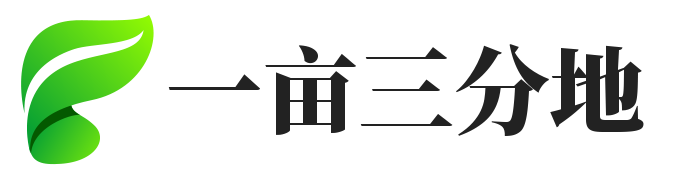

 冀公网安备13050302001966号
冀公网安备13050302001966号